Probablemente pueda pensar en varias razones por las que usa Excel. Ya sea que se trate de un proyecto para el trabajo o no, Excel simplemente lo ayuda a organizar mejor sus datos.
Dado que se producirán errores, seguramente necesitará borrar los datos de su documento de Excel. Para esos momentos en los que tiene que eliminar mucho, es mejor borrar más de una fila a la vez, pero ¿cómo?
Cómo borrar más de una fila de Excel a la vez
Una forma rápida de borrar varias filas de Excel es haciendo clic con el botón derecho en las celdas A1 (por ejemplo) y arrastrando el mouse hasta que se seleccionen todas las celdas que desea eliminar.
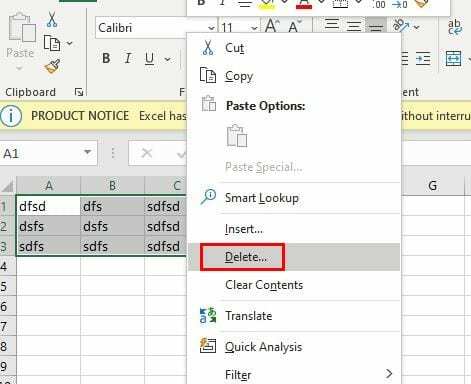
Haga clic con el botón derecho en cualquier lugar del área seleccionada y, cuando aparezca el menú lateral, coloque el cursor en Borrar. Aparecerá una nueva ventana lateral; aquí es donde eliges lo que quieres eliminar exactamente.
O, si lo prefiere, puede hacer clic en el menú desplegable de la opción Eliminar en la parte superior derecha y elegir la opción de su interés.
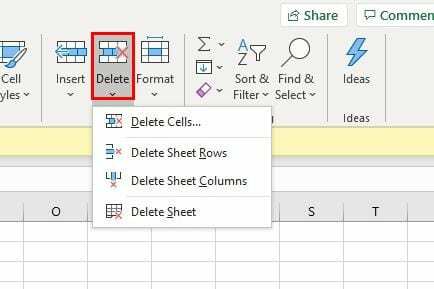
Cómo borrar filas de Excel con un atajo de teclado
Si prefiere borrar las filas de Excel con un atajo de teclado, puede intentar presionar el Ctrl + teclas menos. Cuando aparezca la ventana, elija la opción Fila completa, seguida de Aceptar.
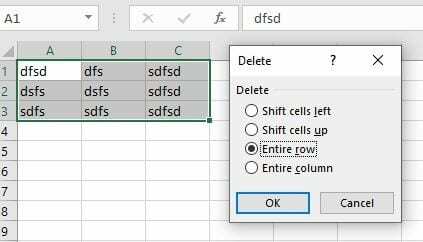
Cómo borrar varias filas de Excel usando macros
Para borrar filas de Excel usando macros, necesitará presionar el botón Alt + teclas F11. En la nueva ventana, haga clic en la pestaña Insertar, seguida de la opción Módulo.
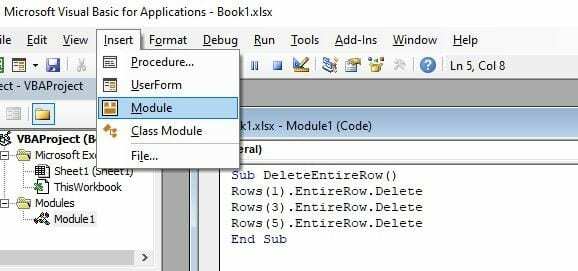
Ahora es el momento de pegar lo siguiente:
Sub DeleteEntireRow ()
Filas (1) .EntireRow. Borrar
Filas (3) .EntireRow. Borrar
Filas (5) .EntireRow. Borrar
End Sub
Las filas que eliminará el módulo dependerán de las que desee borrar. Asegúrese de realizar esos cambios en los datos anteriores después de pegarlos.
Guarde las macros y ahora regrese a su documento de Excel y haga clic en el Ver pestaña. A la derecha, haga clic en el menú desplegable Macros y haga clic en Ver macros.
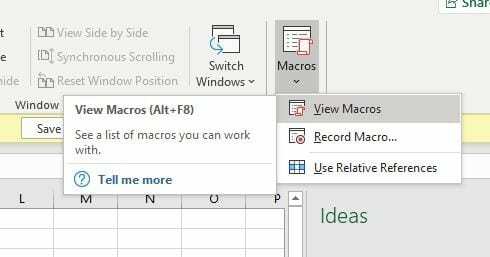
Cuando aparezca la ventana Macro, le indicará que debe borrar las filas de Excel, haga clic en Correr, y las filas se borrarán.
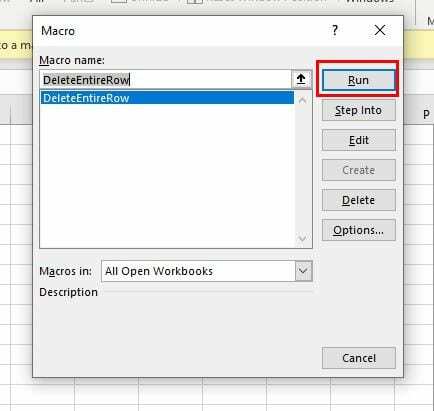
Conclusión
La primera opción es la forma más fácil y rápida de borrar varias filas de Excel al mismo tiempo, pero siempre es bueno conocer más formas en caso de que las primeras fallen. ¿Con qué opción vas a ir?